Kako upisati oznaku odlomka na računalu: pregled metode
Znak za paragraf je simbol koji se koristi pri uređivanju tekstova. Obično se nalazi u udžbenicima i priručnicima za obuku. Ako ručno pišete tekst, neće biti problema, ali ispis u uređivaču teksta može izazvati mnogo problema. To je zbog činjenice da je simbol "Stavka" odsutan na tipkovnici. Možete ga staviti u Word na jedan od nekoliko načina. Što točno? Odgovor na ovo pitanje sigurno će se naći u nastavku. Moramo proučiti detaljne i jednostavne upute za ispisivanje simbola "Stavka" na tipkovnici i ne samo na njemu.
Kopiraj tekst
Za početak, razmislite o najjednostavnijem, ali nepopularnom prijemu. Radi se o korištenju značajke kopiranja.
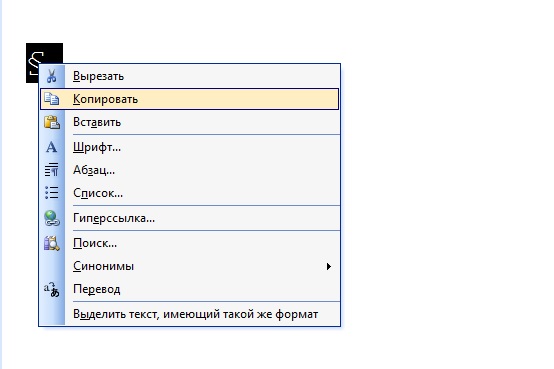
Korisnik će izvesti sljedeće operacije:
- Pronađite tekst na webu ili na računalu na kojem postoji oznaka za stavke.
- Odaberite odgovarajući znak. Primjerice, koristite pokazivač miša.
- Pritisnite Ctrl + C ili PCM + "Kopiraj" naredbu.
- Otvorite uređivač teksta. To može biti "Word" ili bilo koja druga aplikacija.
- Zadržite Ctrl + V ili PKM + naredbu "Zalijepi".
Možete pogledati rezultat. Ikona pasusa ispisat će se na mjestu označenom pokazivačem. Prijem ponekad donosi mnogo problema. Nije uvijek lako pronaći tekst s prethodno navedenim simbolom. Stoga razmatramo univerzalnija i popularnija rješenja problema.
Posebni znakovi i njihovo umetanje
Oznaka odlomka u programu Word može se pronaći i ispisati pomoću ugrađenih funkcija za uređivanje. Nema posebnih vještina, znanja i vještina od korisnika. Dovoljno je slijediti upute u nastavku.
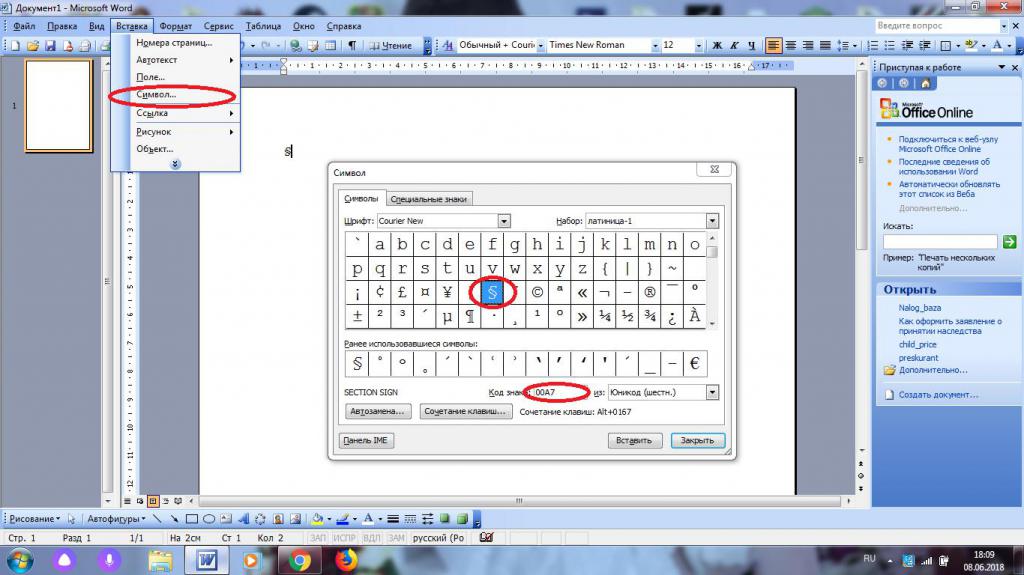
Vodič za umetanje znaka za paragraf u MS Word pomoću ugrađenih funkcija aplikacije ima sljedeće tumačenje:
- Da biste unijeli "Riječ".
- Započnite ispis teksta. Dosegnite trenutak kada trebate umetnuti ranije spomenutu ikonu.
- Idite na stavku izbornika "Umetni". Gumb s ovim odjeljkom nalazi se na vrhu prozora.
- Kliknite na redak "Simbol ...". Ponekad je ova stavka potpisana kao "posebni znak" ili "posebni umetak".
- U središtu Riječi pojavit će se mali prozor. U njemu će korisnik vidjeti mnogo različitih znakova. Ovdje moramo pronaći znak paragrafa.
- Dvaput kliknite na odgovarajuću sliku.
Slučaj je dovršen! Prethodno aktivirani izbornik možete zatvoriti (ne može se minimizirati) i uživati u rezultatu. Ovaj pristup je vrlo čest. Uz to, korisnici mogu umetnuti različite posebne znakove koji nisu na ploči tipkovnice. I neće biti potrebni nikakvi spremni tekstovi s potrebnim znakovima.
ASCII kodovi i ispis
Kao što smo već rekli, nedostaje oznaka odlomka na samoj tipkovnici. Međutim, pomoću ploče tipkovnice možete upisati bilo koji poseban znak. A "Para" nije iznimka.
Često korisnici koriste ASCII kodove odgovarajućih ikona. Pomoću posebnih numeričkih kombinacija u tekst se može umetnuti jedan ili drugi simbol. Glavno je otkriti koji je kod odgovoran za što.
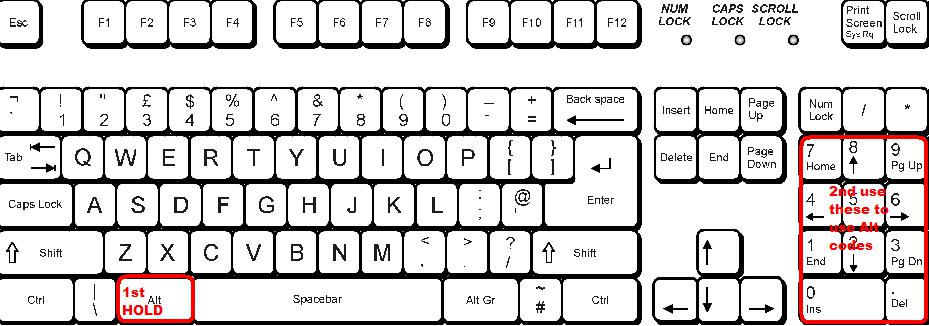
U našem slučaju, upute za ispis će imati otprilike sljedeću interpretaciju:
- Odredite pokazivačem gdje je potrebno umetnuti poseban znak.
- Držite tipku Alt. Možete koristiti gumb na desnoj ili lijevoj strani - nema razlike.
- Aktivirajte opciju "Nam Lock". Preporučljivo je to učiniti prije nego što kliknete na "Alt".
- Upišite kod 0167 na ploči sata na desnoj strani tipkovnice.
- Otpustite stegnute gumbe.
Na zaslonu računala pojavljuje se simbol "Stavka". Sada je jasno kako koristiti ASCII kod za postizanje željenog rezultata.
Hex kodovi
Znak odlomka na tipkovnici u tekstualnim urednicima može se staviti uz pomoć "Unicode". U tom slučaju, korisnik će morati odrediti heksadecimalni kôd odgovoran za ispis jednog ili drugog znaka. Nakon toga se preporuča slijediti upute u nastavku.

Kako staviti znak za odlomak u MS Word koristeći Unicode? Korisnik mora:
- Odredite mjesto ispisa. Da biste to učinili, jednostavno postavite pokazivač na određeno mjesto.
- Upišite na kombinaciju tipkovnice 00A7.
- Držite Alt i X gumbe.
- Otpustite odgovarajuće tipke.
Na stranici će se ispisati simbol "Paragraf". Brzo, jednostavno i vrlo praktično. To su dobro poznate metode koje se u praksi koriste za rješavanje problema.
Važno: u procesu korištenja Unicode-a morate ispisati na engleskom jeziku.